Et je pense que ça va. Parce que je suis un nerd matériel et que je vis dans une coquille matérielle... ? Je suppose que cela aurait dû être les paroles de la chanson emblématique des années 80. Mais peu importe. Nous discuterons de la technologie malgré tout. Plus précisément, je veux parler de Material Shell, une extension de bureau Gnome qui transforme le bureau Gnome par défaut en une interface en mosaïque multicouche, destinée à être productive et amusante. L'un des objectifs déclarés indique également :se débarrasser de l'anarchie des workflows de bureau traditionnels.
Eh bien, je ne sais pas de quelle anarchie nous parlons, mais j'étais assez intrigué pour essayer et voir ce qui donne. Peut-être que Material Shell peut en effet améliorer l'expérience Gnome, que je trouve assez restrictive, en particulier l'absence de raccourcis de lanceur d'applications perma-visibles. Maintenant, la mosaïque est normalement le domaine des gestionnaires de fenêtres, pas tellement les bureaux complets et le domaine ultra-nerd, il y a donc un autre angle ici. Commencez à tester, nous le ferons.
La grande mosaïque Linux
La configuration est triviale. À condition que vous soyez à l'aise pour installer les extensions Gnome - vous avez besoin du composant système, du module complémentaire du navigateur, puis vous devez localiser Material Shell sur gnome.extensions.org et l'activer. Ensuite, vous pouvez ajuster davantage les paramètres de l'extension via Gnome Tweaks (que vous devez également installer), si vous voulez d'autres options que les options par défaut.
Quoi qu'il en soit, j'ai cliqué sur ON, et mon bureau s'est transformé en quelque chose... d'un peu bizarre. Deux panneaux, un à gauche, un en haut. Le premier agit comme un lanceur d'applications à la Ubuntu, et vous pouvez choisir d'utiliser une vue hybride (applications regroupées par type/fonction) ou de les lister individuellement. De cette façon, vous obtenez une vue de panneau plus classique. Le deuxième panneau agit comme une interface à onglets pour vos applications. Et c'est là que ça se complique un peu.
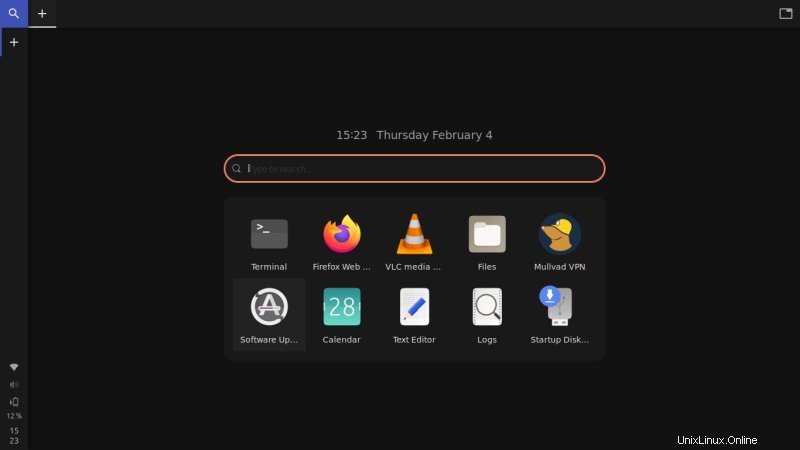
Chaque catégorie de gauche est une couche. À l'intérieur, vous pouvez ouvrir autant d'applications que vous le souhaitez. Pensez aux espaces de travail de bureau. Ça y est. Ici, vous pouvez ouvrir une ou plusieurs applications. Vous pourriez avoir Firefox, VLC, Paramètres, tous ouverts, chacun dans son propre onglet. Ensuite, vous pouvez cliquer sur + sur le côté gauche et créer un autre espace de travail, et ajouter ici plusieurs autres applications. Par exemple, Thunderbird, Transmission, Gedit et Firefox à nouveau. Un peu de confusion récursive pour rendre les choses encore plus épicées.
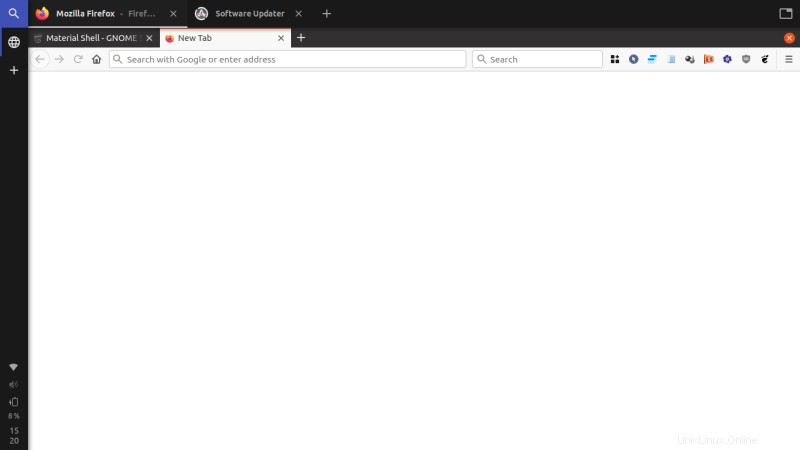
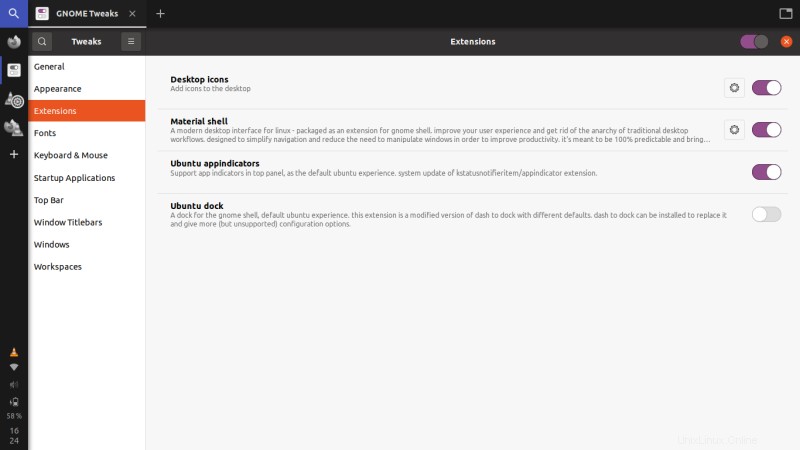
Dans le mode hybride par défaut, j'ai trouvé l'étiquetage des espaces de travail un peu étrange. Le mode d'application a plus de sens. Mais le plus gros problème était que tous les programmes étaient pleinement optimisés, même ceux qui n'avaient tout simplement aucun sens. Très désorientant. Pour aggraver les choses, vous n'obtenez pas de boutons min/max. En mode par défaut, vous ne pouvez pas réduire les applications. Je trouve que cela va à l'encontre de l'idée du bureau et transforme un système multi-applications en quelque chose qui ressemble à un téléphone. Pas très utile.
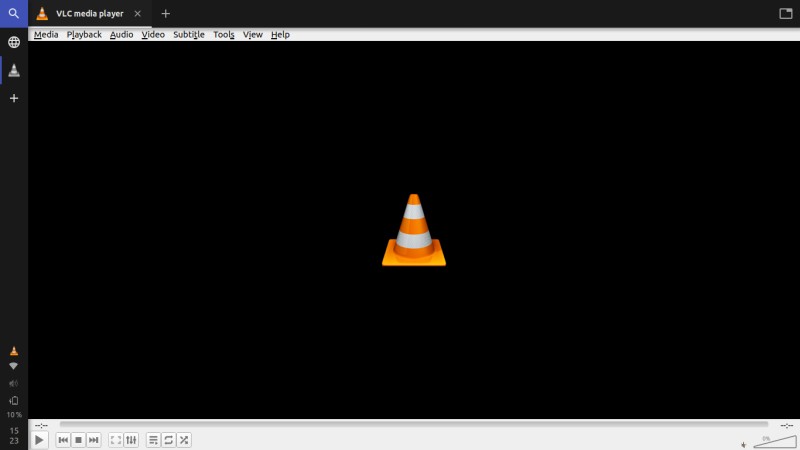
Où sont les boutons ? Qu'est-ce que je fais maintenant? Existe-t-il une gestion spéciale du menu de l'application ?
Paramètres à la rescousse...
Heureusement, ce n'est pas la fin de l'histoire. Material Shell est livré avec un menu d'options riche. Vous pouvez personnaliser l'extension un peu, y compris les dispositions que vous souhaitez activer par défaut, le thème et la couleur, la taille des panneaux, le rembourrage, etc. Très utile. Et aussi nécessaire, car à ce stade, j'étais prêt à abandonner toute l'entreprise.
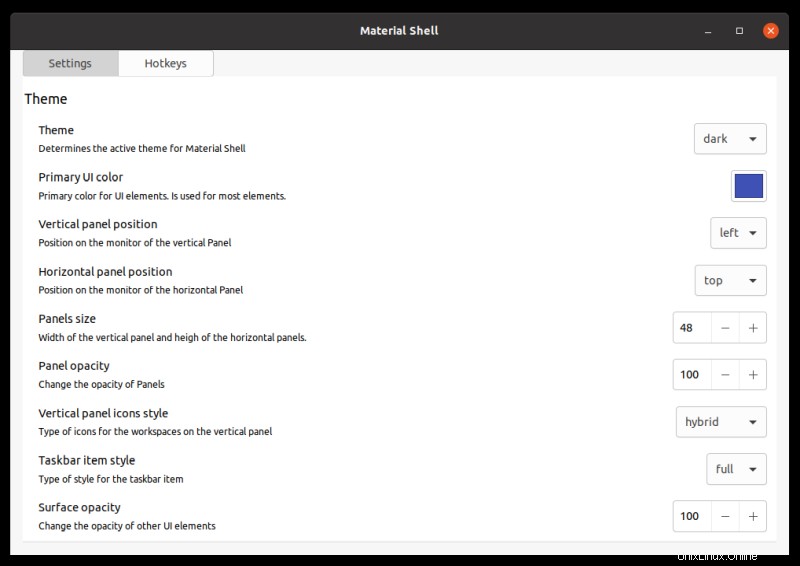
Deuxième tentative
J'ai décidé d'essayer des mises en page supplémentaires. Vue partagé. Aide. Vous pouvez mettre deux applications côte à côte. Eh bien, vous pouvez en fait augmenter le nombre de colonnes souhaitées, ce qui pourrait être plutôt utile pour les grands écrans larges. Je n'ai pas essayé Material Shell avec des configurations multi-écrans, mais vous pouvez peut-être l'étendre sur plusieurs appareils. Quelque chose à explorer, bien sûr.
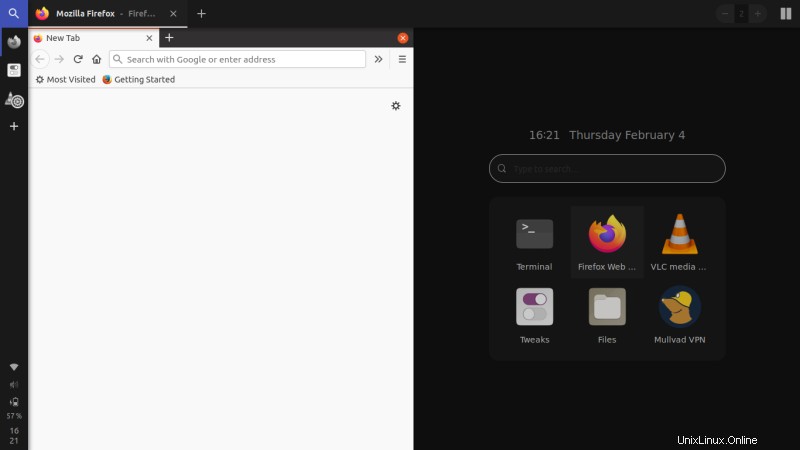
Ensuite, j'ai essayé le mode flottant - et c'est très similaire à ce que fait le bureau ordinaire. Les applications ne sont plus épinglées et entièrement maximisées, elles sont détachables et vous pouvez les déplacer. Vous pouvez voir votre bureau en dessous et la sensation étrange du toucher disparaît. Votre machine n'est plus un téléphone géant. Cependant, je n'ai pas trouvé de moyen d'afficher uniquement le bureau sans que le menu de recherche Gnome ne le bloque. Cela minimise l'utilité, surtout si vous comptez sur la disponibilité des icônes du bureau. Mais alors, Gnome 3 ne fait pas bien les icônes du bureau. Material Shell s'appuie donc sur une mauvaise conception et l'étend, mais ne peut pas résoudre le problème sous-jacent.
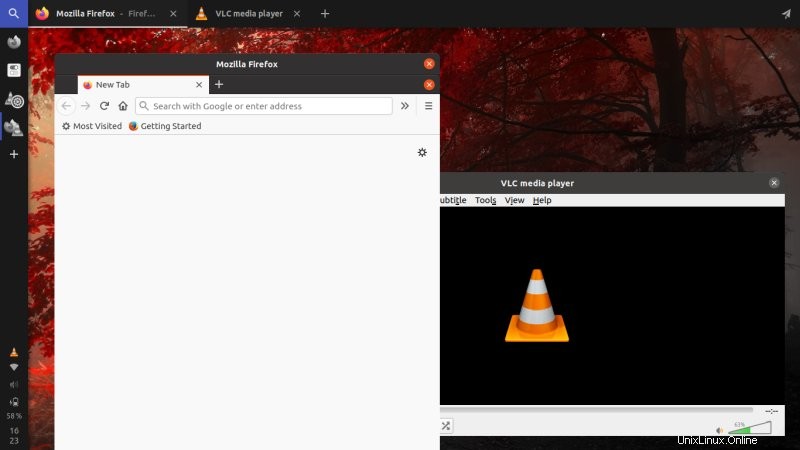
Cependant, je n'étais pas entièrement mécontent. Je trouve le flux de travail étrange - rien ne vaut vraiment la formule de bureau classique, et avoir un simple panneau plein d'icônes fait l'affaire. Ensuite, si vous ajoutez des éléments tels que des espaces de travail de bureau Linux standard ou peut-être des activités dans KDE, vous êtes plus que trié. Donc, parité, Material Shell ne vous donne pas tout à fait la formule classique. Mais il introduit plusieurs nouvelles mises en page et peut vous aider à répartir les applications en groupes, si vous le trouvez utile. Là encore, vous pouvez également accomplir une grande partie de la même manière de manière traditionnelle. En parlant de traditionnel :
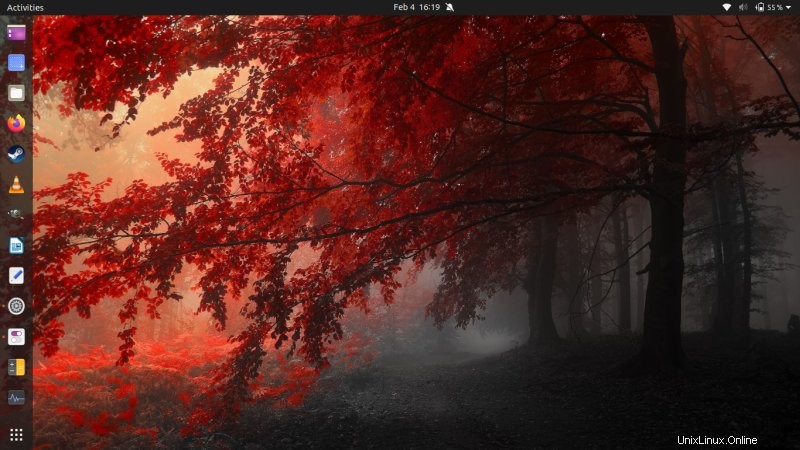
Le bureau Gnome avec un panneau latéral et une icône Afficher le bureau (ajouté manuellement). Très simple.
Autres choses
Material Shell a déclenché quelques plantages de Gnome Shell sur un bureau qui était par ailleurs vierge et stable depuis plusieurs mois maintenant. Habituellement, lorsque j'essayais de créer de nouveaux onglets ou de fermer l'un des espaces de travail existants, l'ensemble du bureau se figeait, ne répondait plus aux clics de souris et après environ 10 à 15 secondes, il se rétablissait. Pas bon. Je ne sais pas si c'est quelque chose dans Material Shell ou l'interaction entre l'extension et le bureau.
Conclusion
Ainsi se termine le voyage du Material Nerd. Dans l'ensemble, j'ai trouvé l'expérience avec Material Shell quelque peu bipolaire. J'ai aimé la nouveauté, mais j'ai trouvé le flux de travail bizarre et pas aussi optimal qu'il peut l'être. La variété est vraiment agréable, mais je me demande s'il existe un besoin réel de créer ces seaux bidimensionnels d'espaces de travail d'application et leurs différents programmes (associés), principalement parce que les espaces de travail avec des panneaux, comme dans d'autres environnements de bureau, font déjà cette. Dites Plasma ou Xfce, chaque espace de travail peut avoir son propre ensemble d'applications, et elles peuvent être complètement différentes des autres bureaux. De plus, d'une certaine manière, c'est comme les espaces de travail, seulement inclinés à 90 degrés.
Material Shell ajoute de la flexibilité à Gnome, donc à cet égard, c'est utile, et si vous aimez expérimenter, il n'y a pas de mal à l'essayer. Ce n'est qu'à un clic. Marche/Arrêt, et vous avez terminé. Ce qui le rendrait encore plus utile, c'est si Material Shell permet à l'utilisateur d'épingler les espaces de travail et les groupes d'applications. Ensuite, on aurait des espaces de travail de bureau soigneusement organisés et thématiques. De plus, la possibilité de minimiser les applications devrait exister, en particulier pour les mises en page détachables comme Float. Dans l'ensemble, pas mal. Avant-garde, dirait-on. Et nous en avons fini ici.